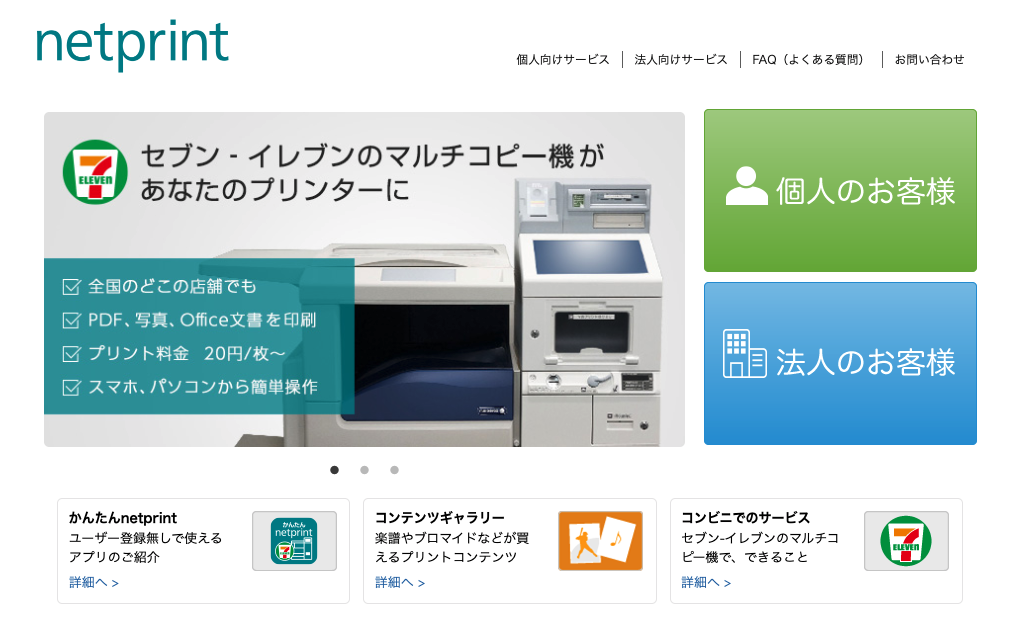「感想ファイリング」の作り方〜STEP1【プリントアウトしよう】

前回の記事ではマシュマロやDMでもらった感想を印刷しておくといいよ、というお話をさせていただきました。では具体的にどうやって印刷し、ファイリングしていくのが良いかを説明していきます。
1.自宅のプリンターで印刷する
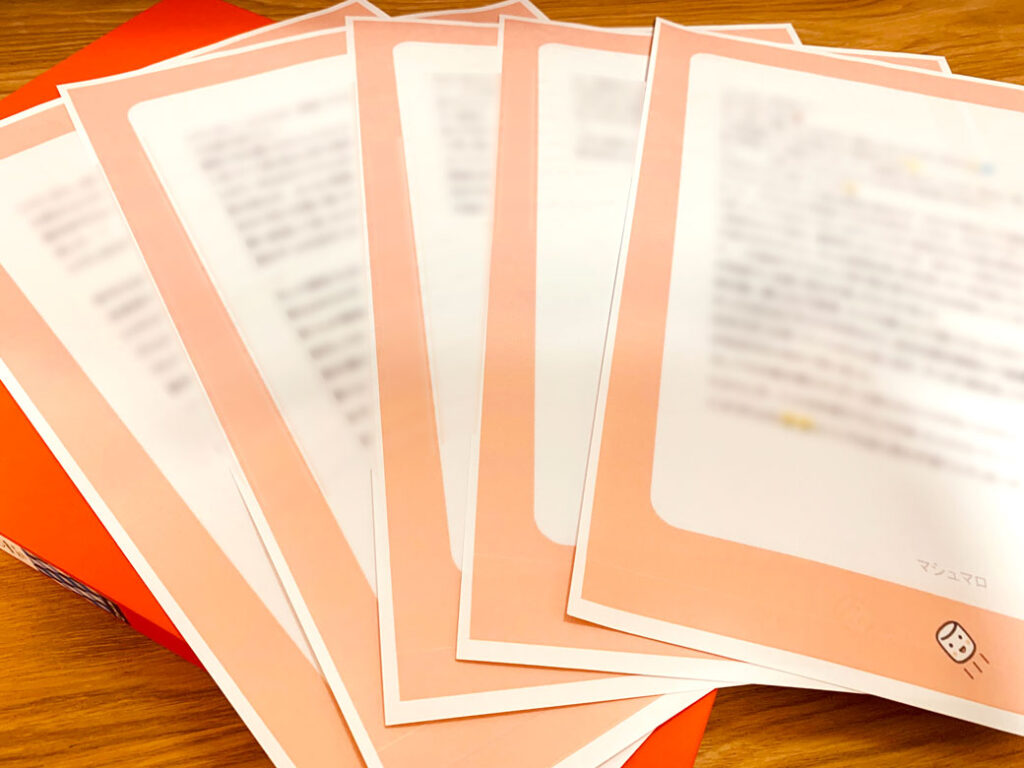
A4用紙にいただいたマシュマロの感想をレイアウトし、自宅のプリンターで印刷する方法です。ご自宅にプリンターがある方なら手間も掛からず簡単だと思います。
印刷するためのデータは「Illustrator」や「Canva」などを使って、感想文が読みやすいよう自分でレイアウトしても良いですし、私の場合は「Googleスライド」を利用して作成しました。GoogleスライドならGoogleアカウントさえあればどなたでも利用できます。ページも簡単に増やせて便利です。
今回はマシュマロのページに模したデザインテンプレートを作成してみました(公式のマシュマロロゴは利用して問題ないと公式の回答がありますので使わせていただきました)
このテンプレートの作り方は別の記事でご紹介しますので、参考にしていただけると嬉しいです。
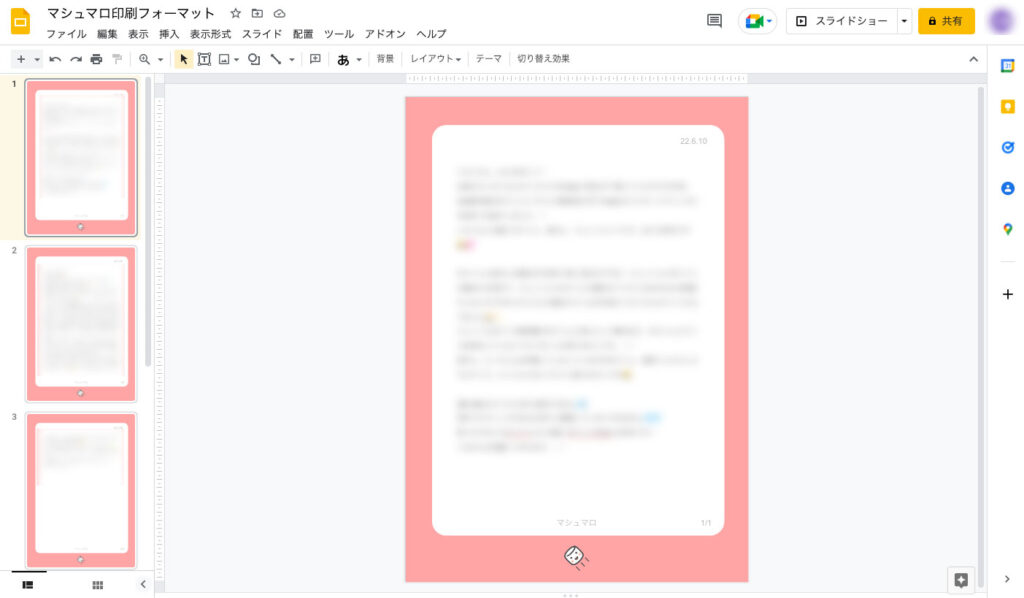
2.ネットプリントを使う
ご自宅にプリンターがないという方もいらっしゃると思います。その場合は近所のコンビニで「ネットプリント」を活用すると良いです。ネットプリントはどなたでも無料で使うことができます。
プリントアウトする用のデータを準備し、ネットプリントに登録、コンビニへ行って印刷するだけです。印刷には1枚20円〜かかりますが、わざわざプリンターを購入するほどでもないかなという方にはおすすめです。
ご利用方法は各コンビニのネットプリントのページを参照してください。
▶ セブンイレブンのネットプリント:操作ガイド
▶ ファミリーマート・ローソンのネットプリント:ご利用方法
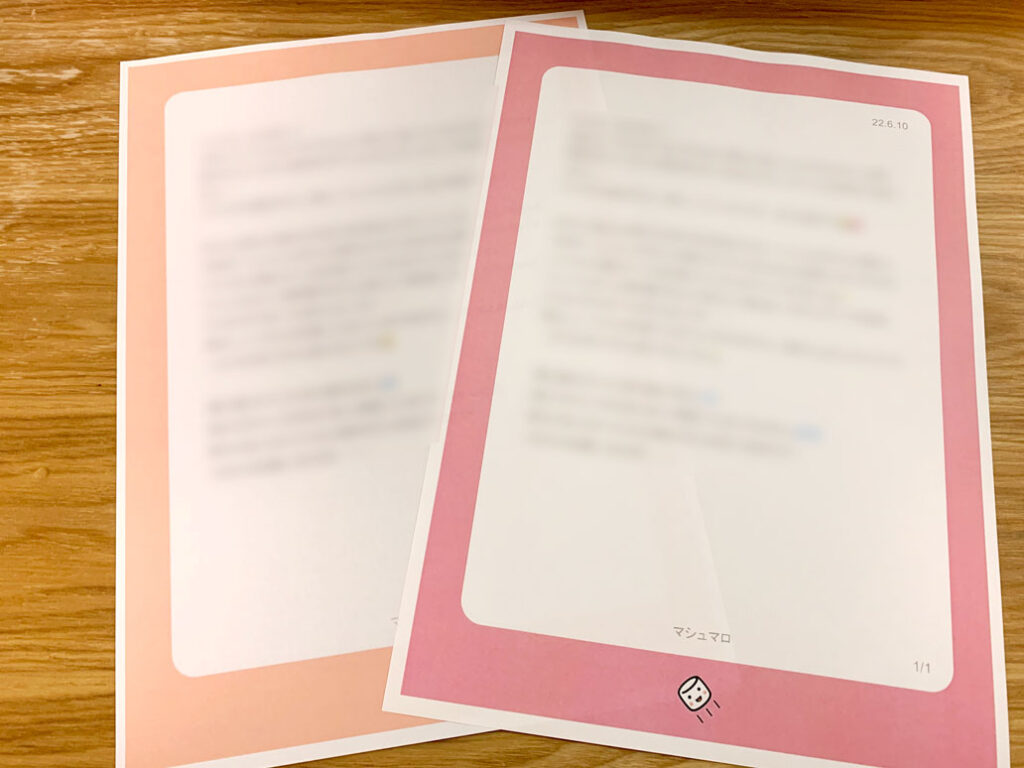
ネットプリントを利用して印刷したものが右側です。色味がやや濃く出てしまいますが綺麗に印刷できます。
3.サーマルプリンターを使って印刷する
サーマルプリンターとは、感熱紙を発光させて印刷を行う方式のプリンターです。必要なのはサーマルプリンターと専用の用紙だけでいいので、トナーやインクを使わずに印刷することができます。サーマルプリンターを使ってレシート状に印刷するのも良さそうですね。マシュマロは画像保存ができ、これが縦長画像になっているのでサーマルプリンターの印刷に適していると思います。
サーマルプリンターには幅の種類が様々ありますが、「Phomemo M03」は横幅が80mmまで対応できるタイプなので、マシュマロの文字も読みやすそうです。こちらのサーマルプリンターは専用アプリを使って手軽に印刷でき、Bluetooth接続でケーブルなども不要です。コンパクトでかさばらないのも良いですね。
用紙は一番横幅の広いレシートタイプの80mmがあり、こちらは普通用紙です。
シール状になっているタイプもあり、こちらは横幅が77mmです。シールになっているものはノートやスクラップブックなどにも貼り付けやすそうです。
記事執筆時点ではまだサーマルプリンターを持っていなかったので 横幅80mmタイプの場合の印字イメージを自作してみました。モノクロ印刷になってしまいますが、画像保存したマシュマロの感想をそのまま印刷できるのでいちいちレイアウトする手間もなく簡単です。